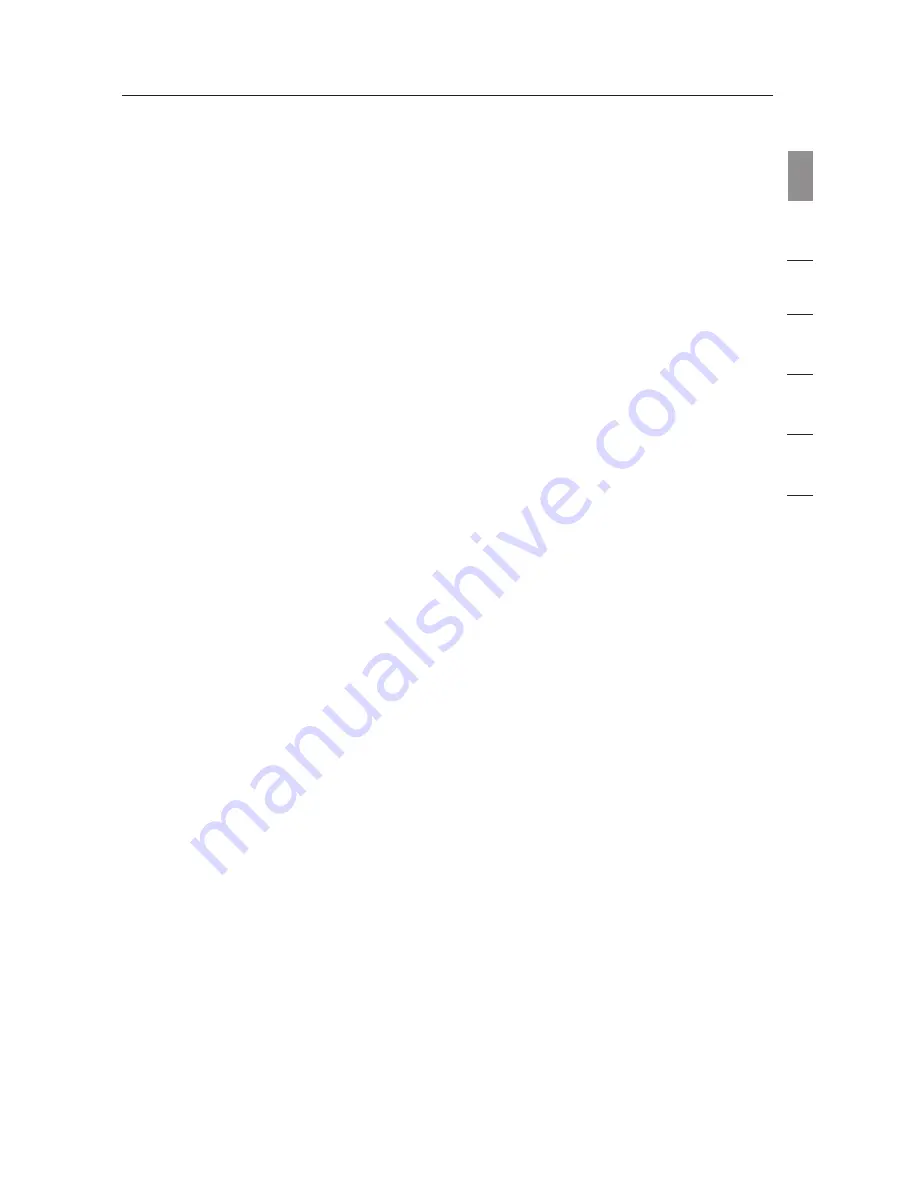
3
Einleitung
Einleitung
3
Einleitung
K
ap
ite
l
1
2
3
4
5
6
2. Vermeiden Sie Hindernisse und Störungsquellen
Vermeiden Sie es, Ihren kabellosen Router (oder Access Point) in
der Nähe von Geräten, die radioaktive Strahlung abgeben (z.B.
Mikrowellenherde), aufzustellen. Andere Objekte, die kabellose
Kommunikation behindern können sind z.B.:
• Kühlschränke
• Waschmaschinen und/oder Wäschetrockner
• Aktenschränke aus Metall
• Große Aquarien
• UV-Beschichtung von Fenstern auf Metallbasis
Wenn das Funksignal Ihrer kabellosen Verbindung an manchen
Stellen schwach ist, sorgen Sie dafür, dass solche Objekte den Weg
des Funksignals nicht blockieren (zwischen Ihren Computern und dem
kabellosen Router oder Access Point).
3. Aufstellung schnurloser Telefone
Wenn die Leistung Ihres kabellosen Netzwerks noch beeinträchtigt
wird, nachdem Sie die oben genannten Hinweise beachtet und aber
ein schnurloses Telefon haben:
• Versuchen Sie die schnurlosen Telefone aus der Nähe von
kabellosen Routern (oder Access Points) und Ihren Computern, die
für kabellose Vernetzung ausgerüstet sind, zu entfernen.
• Entfernen Sie die Batterie jedes schnurlosen Telefons, das im
Frequenzband 2,4 GHz arbeitet, und ziehen Sie den Stecker am
Anschluss heraus (Sehen Sie sich hierzu die Informationen des
Herstellers an). Wenn das Problem dadurch behoben wird,
ist das Telefon möglicherweise der Auslöser der Störung.
• Wenn Sie Ihr Telefon über eine Kanalauswahl verfügt, wählen Sie
einen Kanal für Ihr Telefon aus, der soweit wie möglich von dem
Kanal Ihres kabellosen Netzwerks entfernt ist. Stellen Sie z.B. den
Kanal Ihres Telefons auf 1 ein und den des kabellosen Routers
(oder Access Points) auf 11 (Die Kanalauswahl ist von Ihrer
Umgebung abhängig.) Mehr Informationen hierzu finden Sie im
Benutzerhandbuch Ihres Telefons.
• Wenn es nötig ist, überlegen Sie sich,
ein schnurloses Telefon anzuschaffen, das mit 900 MHz oder 5
GHz funktioniert.
Summary of Contents for F5D7050
Page 36: ...34 Information 34 Information Wi Fi Interoperability Certificate ...
Page 41: ...39 Information 39 1 2 3 4 5 6 section ...
Page 71: ...27 Utilitaire de surveillance du réseau sans fil de Belkin 27 1 2 3 4 5 6 section ...
Page 78: ...34 Informations 34 Informations Certificat d interopérabilité Wi Fi ...
Page 83: ...39 Informations 39 1 2 3 4 5 6 section ...
Page 113: ...27 Verwenden des Dienstprogramms für kabellose Netzwerke von Belkin 27 1 2 3 4 5 6 Kapitel ...
Page 120: ...34 Informationen 34 Informationen Wi Fi Interoperabilitäts Zertifikat ...
Page 125: ...39 Informationen 39 1 2 3 4 5 6 Kapitel ...
Page 155: ...27 Gebruik maken van de Belkin Wireless Network Utility 27 1 2 3 4 5 6 Hoofdstuk ...
Page 162: ...34 Informatie 34 Informatie Verklaring van interoperabiliteit met Wi Fi ...
Page 167: ...39 Informatie 39 1 2 3 4 5 6 Hoofdstuk ...
Page 197: ...27 Utilización de la utilidad de red inalámbrica de Belkin 27 1 2 3 4 5 6 sección ...
Page 204: ...34 Información 34 Información Certificado de interoperatividad Wi Fi ...
Page 209: ...39 Información 39 1 2 3 4 5 6 sección ...
Page 239: ...27 Utilizzo della utility di rete wireless Belkin 27 1 2 3 4 5 6 sezione ...
Page 246: ...34 Informazioni 34 Informazioni Wi Fi Certificato di interoperabilità ...
















































